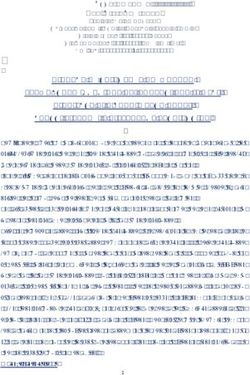Manuale operativo SIFORM2 per la presentazione della domanda di contributo
←
→
Trascrizione del contenuto della pagina
Se il tuo browser non visualizza correttamente la pagina, ti preghiamo di leggere il contenuto della pagina quaggiù
Manuale operativo SIFORM2 per la presentazione della domanda di contributo:
Avviso Sanificatori aria 2021
Istruzioni passo-passo sintetiche – Versione 1 (data 16/07/2021)
Utilizzando uno smartphone o un tablet la disposizione nella schermata degli elementi potrebbe variare.
Si pregano gli utenti di fare attenzione ai messaggi mostrati in alto dopo ciascuna operazione o salvataggio,
messaggi di operazione eseguita correttamente in verde oppure di errore in rosso.
Presentazione della domanda di contributo
Accesso al sito
1) Accedere al sito https://siform2.regione.marche.it/
2) Premere il pulsante “Accedi” (Per i possessori di cellulari o tablet, il pulsante potrebbe essere
riportato in fondo alla pagina).
3) Selezionare la modalità di accesso:
- “Entra con SPID” se si possiedono credenziali SPID
- “Entra con CIE-ID” se si possiede la Carta di Identità Elettronica e
- un cellulare/Tablet dotato di tecnologia NFC
- oppure un PC dotato di lettore di smart card contactless
- “Entra con Cohesion” e poi PIN COHESION se si possiedono credenziali PIN Cohesion (non più
utilizzabili a partire dal 01/10/2021)
- “Entra con Cohesion” e poi “Smart Card” se si possiede la CNS Carta Nazionale dei Servizi (token
USB o lettore Smart card configurate sul PC)
4) Procedere con l’autenticazione.
5) Se l’utente non è già registrato su Siform 2 seguire le istruzioni per l’accreditamento delle Persone
Giuridiche riportate in fondo al documento.
6) Selezionare il ruolo di “Legale rappresentante” o di “Operatore di impresa” e premere il pulsante
“Conferma”.
Creare la domanda
7) Nel caso l’utente avesse già iniziato la compilazione di una domanda, saltare più avanti alle istruzioni
relative alla ricerca di una domanda già creata.
8) Selezionare il menu di sinistra “Domande di finanziamento”.
9) Selezionare il sottomenu “Nuova domanda”.
10) Digitare il testo “SANIIFICATORI_ARIA_2021” nella casella “Identificazione sintetica” e premere il
pulsante “Cerca” oppure premere direttamente il pulsante “Cerca”: verranno elencati solo gli avvisi
attivi fra i quali quello relativo al sanificatori.
11) Premere il pulsante “Seleziona” per selezionare la procedura di attivazione relativa all’avviso
sanificatori.
12) Premere il pulsante “Seleziona” per selezionare l’unico intervento associato all’avviso.
(per coloro che utilizzano uno smartphone o un tablet, potrebbe essere necessario scorrere
orizzontalmente la schermata per visualizzare il pulsante).
13) Premere il pulsante “Seleziona” per selezionare la scadenza.
(per coloro che utilizzano uno smartphone o un tablet, potrebbe essere necessario scorrere
orizzontalmente la schermata per visualizzare il pulsante).
14) Premere il pulsante “+ Nuova domanda di finanziamento”.
15) Compilare il campo “Numero identificativo (seriale) della marca da bollo utilizzata”
16) Confermare la creazione della domanda di finanziamento premendo il pulsante “Salva”
(Successivamente sarà possibile aggiornare il dato inserito).
Avviso_Sanificatori_aria_2021_Domanda_Istruzioni_passo_passo_v1.docx - Pagina 1 di 10Creare il progetto ed il relativo formulario
17) Premere il pulsante “+ Nuovo progetto”.
18) Digitare il titolo prescelto per la proposta progettuale nella casella “Titolo progetto”. Premere il
pulsante “Salva”.
19) Prendere nota del codice Siform del progetto (un numero a 7 cifre) e del Numero identificativo della
domanda (un numero a 5 cifre) che compaiono in alto nella schermata.
20) Premere il pulsante “Salva” presente in fondo alla pagina “Informazioni generali del bando”.
Nella parte alta della schermata viene restituito un messaggio con l’esito dell’operazione.
Se il salvataggio dei dati è andato a buon fine viene riportato un messaggio in caratteri verdi
(“Operazione eseguita correttamente”) e il colore dello sfondo del titolo della scheda passa dal colore
rosso al colore verde.
In caso di errori il messaggio è in caratteri rossi con una sintetica descrizione del problema e il colore
dello sfondo del titolo della scheda rimane in rosso.
Compilare il formulario della domanda
21) Selezionare la pagina “Soggetto proponente”.
22) I dati sono precompilati con i dati forniti al momento della registrazione.
23) Se i dati del Legale rappresentante sono corretti passare al punto 26
24) Per selezionare un diverso Legale Rappresentante digitare il Codice Fiscale nel relativo campo e
premere il pulsante a forma di lente di ingrandimento.
25) Se il nominativo è già censito sul sistema, verranno proposti i dati memorizzati, altrimenti compilare
i vari campi dei dati anagrafici. Il dato verrà aggiornato con la pressione del pulsante “Salva” in fondo
alla pagina.
26) Se i dati della sede legale sono corretti passare al punto 33.
27) Se i dati della sede legale non sono presenti oppure sono errati, accedere al menu Anagrafica
selezionando nell’ordine Home/Anagrafica/Persona Giuridica
28) Selezionare l’unica riga elencata
29) Selezionare la scheda Elenco sedi
30) Selezionare la sede legale elencata oppure premere il pulsante “+ Aggiungi”
31) Salvare o aggiornare i dati della sede legale
32) Tornare alla sezione “Soggetto proponente” del formulario della domanda seguendo le istruzioni al
punto 60.
33) Salvare i dati della sezione premendo il pulsante “Salva” presente in fondo alla pagina.
34) Se il salvataggio dei dati va a buon fine, lo sfondo del titolo della sezione passa dal colore rosso al
verde. Altrimenti correggere i dati in base ai messaggi di errore riportati.
35) Selezionare la pagina “Proposta progettuale”.
36) Compilare i vari campi proposti.
37) È obbligatoria la presenza di almeno un elemento sia nel “Elenco dispositivi che si intende acquistare”
sia nell’elenco delle “Sede/i operative dell’Istituto ricadenti nella regione Marche”. La verifica verrà
effettuata al momento dell’invio della domanda.
38) I dati riportati in questa sezione verranno utilizzati per l’assegnazione automatica dei punteggi e per
l’elaborazione della graduatoria. Si pregano gli utenti di porre la massima attenzione nella
compilazione dei dati onde evitare possibili esclusioni.
39) Salvare i dati della sezione premendo il pulsante “Salva” presente in fondo alla pagina.
40) Se il salvataggio dei dati va a buon fine, lo sfondo del titolo della sezione passa dal colore rosso al
verde. Altrimenti correggere i dati in base ai messaggi di errore riportati.
41) La compilazione del formulario è terminata. Verificare che tutte le pagine (“linguette”) siano passate
dal colore rosso al verde. La domanda non è stata ancora inviata.
Avviso_Sanificatori_aria_2021_Domanda_Istruzioni_passo_passo_v1.docx - Pagina 2 di 10Inviare la domanda
42) Premere il pulsante “indietro” presente in fondo alla pagina del formulario per tornare alla sezione
Siform 2 della domanda.
43) Premere il pulsante “Scarica domanda” per generare il pdf della domanda.
44) Il pdf riporta il fac-simle della domanda allegato all’avviso precompilato con i dati registrati nel
formulario.
45) Verificare il contenuto del pdf della domanda.
46) Firmare la domanda.
47) Preparare gli altri allegati previsti dall’avviso. Utilizzare file PDF, eventualmente, nel caso di più file
pdf, unirli in un unico file .zip.
48) A causa delle limitazioni imposte dal sistema di protocollazione, si invitano gli utenti ad utilizzare
scansioni in bianco/nero o scala di grigi ad una risoluzione di 150 dpi.
49) La dimensione massima per ciascun allegato è di 10Mb.
50) Premere il link “Allegati domanda” presente in altro a destra evidenziato in verde.
51) Premere il pulsante “Allega documento” in corrispondenza dei vari allegati obbligatori elencati.
52) Premere il pulsante “Scegli file…” (con alcuni browser il pulsante potrebbe essere denominato
“Browse…”) e selezionare il file da caricare.
53) Premere il pulsante “Allega documento’’ per completare l’operazione e caricare l’allegato.
54) Cliccare sul pulsante “Download” e riaprire il file per verificare di aver selezionato e caricato il file
corretto.
55) Premere il link “Dati generali e progetti” presente in alto a sinistra, evidenziato in verde, per tornare
alla sezione relativa alla domanda.
56) Premere il pulsante “Invia domanda” per inviare la domanda in maniera definitiva.
57) Prestare attenzione al messaggio con l’esito dell’operazione che viene mostrato in alto nella pagina.
Se compare il messaggio “Operazione eseguita correttamente”, in colore verde, la domanda è stata
inviata correttamente. Se compare un messaggio di errore in colore rosso, apportare le conseguenti
correzioni e riprovare l’invio della domanda. In caso di messaggio di errore non esplicativo contattare
l’help desk Siform 2 all’indirizzo email siform@regione.marche.it indicando il proprio codice fiscale e
il codice progetto o numero domanda annotati in precedenza
58) Dopo aver inviato la domanda, il sistema registrerà la data ed ora di sistema di effettuazione
dell’operazione e la domanda si considererà correttamente presentata. Lo stato della domanda
passerà da “Bozza” a “Inviata” e lo stato del progetto (formulario) da “Bozza” a “Presentato”. La
domanda verrà protocollata sul sistema regionale di protocollazione appena possibile rispettando
l’ordine di conferma.
Solo dopo il corretto invio della domanda verrà visualizzato il pulsante “Scarica ricevuta di invio”,
che l’utente potrà utilizzare per scaricare la ricevuta di invio.
Se la domanda rimane nello stato di “Bozza” e il pulsante “Scarica ricevuta di
invio” non viene visualizzato significa che la domanda non è stata inviata.
Riprendere la compilazione di una domanda già creata
59) Accedere al Siform 2 come indicato ai punti 1, 2, 3, 4 e 12 delle presenti istruzioni
oppure
selezionare il link “Home” presente in alto a sinistra.
60) Selezionare il menu di sinistra “Domande di finanziamento”.
61) Selezionare il sottomenu “Ricerca domande”.
62) Premere il pulsante “Cerca” per elencare tutte le proprie domande, sia in compilazione sia già inviate
Avviso_Sanificatori_aria_2021_Domanda_Istruzioni_passo_passo_v1.docx - Pagina 3 di 1063) Selezionare la domanda per la quale si intende proseguire la compilazione cliccando sul “Numero
identificativo” della domanda stessa
64) Cliccare sul “Codice” progetto per aprire il formulario e continuare la compilazione. Tornare al punto
26 delle presenti istruzioni.
Verificare lo stato della domanda
65) Accedere al Siform 2 come indicato ai punti 1, 2, 3, 4 e 12 delle presenti istruzioni.
66) Riaprire la domanda seguendo le istruzioni dei punti precedenti.
67) Verificare lo stato del progetto (formulario) riportato alla colonna “Stato progetto”.
68) Legenda:
Bozza: la domanda non è stata presentata;
Presentato: la domanda è stata presentata;
Ammesso a valutazione: la domanda ha superato la fase relativa all’istruttoria iniziale di
ammissibilità;
Non ammesso a valutazione: la domanda non ha superato la fase relativa all’istruttoria iniziale di
ammissibilità;
Valutato: la domanda ha superato la fase della valutazione ottenendo un punteggio pari o superiore
a 60;
Escluso a valutazione: la domanda non ha superato la fase della valutazione;
In graduatoria: la domanda non può essere ammessa a contributo per esaurimento dei fondi;
Approvato: la domanda è stata ammessa a contributo;
Annullato: la domanda è stata annullata a seguito di richiesta dell’utente;
Escluso: la domanda, ammessa a contributo, è stata successivamente esclusa dal contributo;
Rinunciato: l’utente ha comunicato l’intenzione di rinunciare al contributo per una domanda già
ammessa a contributo.
Avviso_Sanificatori_aria_2021_Domanda_Istruzioni_passo_passo_v1.docx - Pagina 4 di 10Allegato
Accreditamento Persone giuridiche
Possono accedere al Siform 2 solo persone fisiche con le proprie personali credenziali.
Ciascuna persona fisica può avere uno o più ruoli in rappresentanza di una o più Persone Giuridiche.
Il primo passo consiste nell’(auto-)accreditarsi in Siform 2 come Legale Rappresentante.
Successivamente il Legale Rappresentante potrà concedere l’accesso ad altri utenti in qualità di
operatori dell’Impresa/Ente/Istituto scolastico/Impresa individuale/ Ente /Coopera-
tiva/Associazione.
Profilazione come Legale rappresentante.
Per accedere aprire il link https://siform2.regione.marche.it e premere il pulsante
L’utente verrà indirizzato verso il sito Cohesion per l’autenticazione.
Se il computer è collegato al dominio regionemarche, effettuare l’accesso con le proprie credenziali di
dominio (posta elettronica @regione.marche.it), altrimenti autenticarsi attraverso Smart Card, Pin Cohesion,
CNS, CIE o SPID.
Al primo accesso verrà mostrato un messaggio relativo all’assenza di profili registrati sul siform:
Avviso_Sanificatori_aria_2021_Domanda_Istruzioni_passo_passo_v1.docx - Pagina 5 di 10Cliccare sul pulsante per accedere alla procedura guidata di profilazione. Passo “1. Tipo Registrazione” Cliccare su “Persona Giuridica”. Digitare il codice fiscale della Persona Giuridica che si intende registrare (Impresa, Isituto scolastico, Ente, Impresa individuale, Cooperativa, Associazione, Libero professionista, Studio associato) nel campo “Inserire il codice fiscale della persona giuridica” e premere il pulsante “Cerca”. Nel caso di impresa individuale o libero professionista il Codice Fiscale è alfanumerico (corrisponde al codice fiscale della persona fisica titolare). Avviso_Sanificatori_aria_2021_Domanda_Istruzioni_passo_passo_v1.docx - Pagina 6 di 10
Nel caso di enti diverse da impresa individuale o libero professionista, il codice fiscale è solo numerico (cifra
inziale 0 per le attività commerciali oppure cifra iniziale 8 o 9 per le associazioni).
Passo “2. Inserimento dati”.
Compilare i campi della sezione “Dati della Persona Giuridica (Impresa)”
Verificare la correttezza dei propri dati riportati nelle sezioni “Dati Anagrafici legale rappresentate (Soggetto
delegato a rappresentare l’impresa)” e “Residenza Legale Rappresentante (Soggetto delegato a
rappresentare l'impresa)”
Verificare la correttezza del proprio indirizzo email (“Posta elettronica semplice” riportato nella sezione “Altri
Dati Legale Rappresentante”.
Tali dati potranno essere aggiornati successivamente dopo l’accesso al sistema.
Cliccare sulla casella di spunta relativa al trattamento dei dati secondo la disciplina vigente.
Non è necessario compilare gli altri campi della sezione.
Caricare una autodichiarazione di possedere i poteri di rappresentanza dell’Ente oppure una scansione di un
proprio documento di identità, firmati digitalmente, nella sezione “Autodichiarazione di attestazione dei
poteri (firmata digitalmente)”.
Al termine premere il pulsante “Conferma registrazione”.
Nel caso in cui la Persona Giuridica dovesse avere già associato un Legale Rappresentante, la richiesta di
registrazione dovrà essere approvata dalla Regione Marche.
L’approvazione viene notificata via email. Attendere l’esecuzione dell’operazione
senza ripetere più volte l’operazione.
Il sistema provvederà a notificare via email al precedente legale rappresentante ed al nuovo:
- la richiesta di sostituzione
- l’autorizzazione alla sostituzione
- l’eventuale diniego alla sostituzione.
Dopo aver ottenuto l’approvazione, l’utente potrà accedere al Siform 2.
Avviso_Sanificatori_aria_2021_Domanda_Istruzioni_passo_passo_v1.docx - Pagina 7 di 10Profilazione di un operatore (o operatore autorizzato alla firma) di Impresa Prima di poter essere profilato come operatore di Impresa, l’utente deve registrarsi su Siform 2 come persona fisica. Successivamente il Legale Rappresentante potrà assegnare il ruolo di operatore: Profilazione di un operatore di impresa – Fase A. Accreditamento come persona fisica Per accedere aprire il link https://siform2.regione.marche.it e premere il pulsante L’utente verrà indirizzato verso il sito Cohesion per l’autenticazione. Se il computer è collegato al dominio regionemarche, effettuare l’accesso con le proprie credenziali di dominio (posta elettronica @regione.marche.it), altrimenti autenticarsi attraverso Smart Card CNS, Pin Cohesion, CIE o SPID. Al primo accesso verrà mostrato un messaggio relativo all’assenza di profili registrati sul siform: Avviso_Sanificatori_aria_2021_Domanda_Istruzioni_passo_passo_v1.docx - Pagina 8 di 10
Cliccare sul pulsante per accedere alla procedura guidata di profilazione. Passo 1. Tipo di registrazione Selezionare “Persona fisica” e premere il pulsante “Avanti” Avviso_Sanificatori_aria_2021_Domanda_Istruzioni_passo_passo_v1.docx - Pagina 9 di 10
Passo 2. Inserimento dati Verificare i propri dati anagrafici riportati nelle sezioni “Dati anagrafici” e “Residenza” Verificare la correttezza del proprio indirizzo email riportato nella sezione “Altri Dati”. Cliccare sulla casella di spunta relativa al trattamento dei dati secondo la disciplina vigente. Non è necessario compilare gli altri campi della sezione. Al termine premere il pulsante “Conferma registrazione”. Verrà mostrato un messaggio di operazione seguita correttamente. Per poter accedere al Siform 2 con il profilo di “Operatore di Impresa” o “Operatore di Impresa autorizzato alla firma” occorre attendere che il Legale Rappresentante/Responsabile abiliti l’utente. L’utente può eventualmente accedere con il profilo di “Persona fisica” e presentare domanda di finanziamento per i progetti riservati alle persone fisiche: Borse lavoro, Voucher di servizi, Voucher formativi, ecc. Avviso_Sanificatori_aria_2021_Domanda_Istruzioni_passo_passo_v1.docx - Pagina 10 di 10
Puoi anche leggere